på vinduer kan du installere og køre flere versioner af.Net-rammen på samme tid. Når du udvikler eller implementerer en ny applikation baseret på.net-biblioteker, skal du nogle gange vide på forhånd, hvilke versioner og servicepakker af. Net-rammen der allerede er installeret på brugerens computer eller server. Du kan få en liste over.Net-Rammeversionerne installeret på din computer på flere måder.
kontrol af .NET-Rammeversion via registreringsdatabasen
når du installerer eller opdaterer en version af.Net-rammen, skrives ændringerne til registreringsdatabasen.
Kør registreringseditoren (regedit.exe) og gå til registreringsnøgle HKLM\Microsoft\NET Rammeopsætning\NDP. Denne reg-nøgle indeholder oplysninger om alle versioner af.net på computeren. Udvid enhver undernøgle, og vær opmærksom på følgende parametre (for.Net 4.du skal udvide den fulde undernøgle):
- installer-installation flag (hvis lig med 1, så denne version af .Installeret på computeren);
- installer sti — den mappe, hvor denne.Net — version er installeret;
- Release—. net release number;
- Version-det fulde versionsnummer for. Net-rammen.
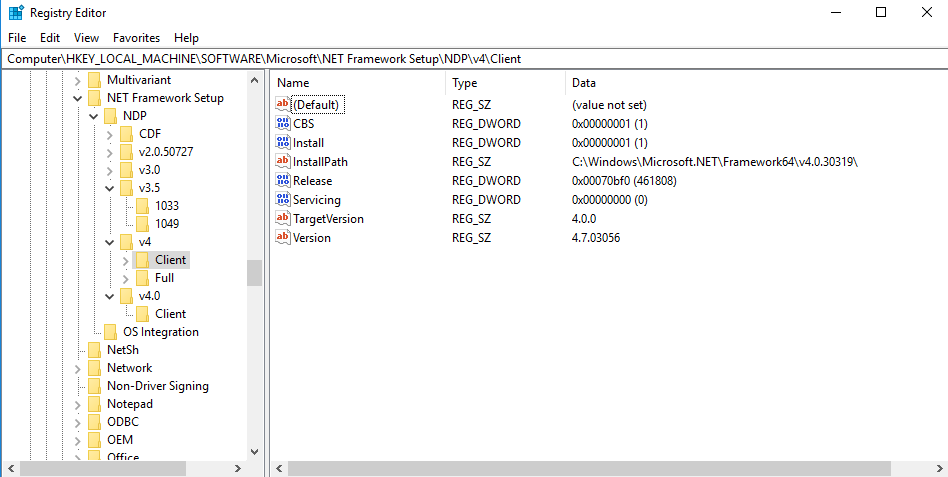
i dette eksempel kan du se, at.NET-rammen v2.0.50727, 3.0, 3.5 og 7.0 (release 460805) er installeret.
ved hjælp af følgende tabel kan du knytte udgivelsesnummeret til versionen af.Net-rammen (for. NET 4.5 og nyere).
| Udgivelsesnummer | .NET Rammeversion |
| 378389 | . net ramme 4.5 |
| 378675 | NET ramme 4.5.1 På Vinduer 8.1 og vinduer Server 2012 R2 |
| 378758 | . net ramme 4.5.1 På Vinduer 8, Vinduer 7 SP1, Vinduer Vista SP2 |
| 379893 | . net ramme 4.5.2 |
| 393295 | . net ramme 4.6 På Vinduer 10 |
| 393297 | . net ramme 4.6 |
| 394254 | . net ramme 4.6.1 På Vinduer 10 1511 |
| 394271 | . net ramme 4.6.1 |
| 394802 | . net ramme 4.6.2 På Vinduer 10 1607 |
| 394806 | . net ramme 4.6.2 |
| 460798 | . net ramme 4.7 På Vinduer 10 1703 |
| 460805 | . net ramme 4.7 |
| 461308 | . net ramme 4.7.1 På Vinduer 10 1709 |
| 461310 | . net ramme 4.7.1 |
| 461808 | . net ramme 4.7.2 På Vinduer 10 1803 |
| 461814 | . net ramme 4.7.2 |
| 528372 | . net ramme 4.8 På Vinduer 10 2004, 20H2 og 21H1 |
| 528040 | . net ramme 4.8 På Vinduer 10 1903 og 1909 |
| 528449 | . net ramme 4.8 på vinduer Server 2022 og vinduer 11 |
| 528049 | . net ramme 4.8 (andre Vinduesversioner) |
Sådan kontrolleres .NET Rammeversion med Strømshell?
du kan få oplysninger om installerede versioner og udgivelser af netrammen på din computer ved hjælp af Strømshell. Den nemmeste måde at få disse oplysninger direkte fra registreringsdatabasen er ved at bruge Get-ChildItem og Get-ItemProperty cmdlets (mere om administration af poster i registreringsdatabasen med
for at få vist en liste over alle versioner af. Net-rammen på en computer skal du køre kommandoen:
Get-ChildItem 'HKLM:\SOFTWARE\Microsoft\NET Framework Setup\NDP' -Recurse | Get-ItemProperty -Name version -EA 0 | Where { $_.PSChildName -Match '^(?!S)\p{L}'} | Select PSChildName, version
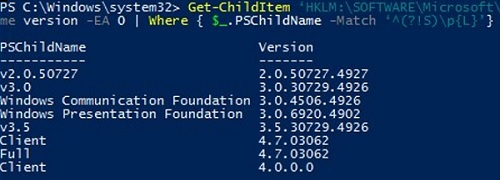
. Net versioner 2.0, 3.0, 3.5 og 4.7 er installeret på denne computer.
du kan kun vise udgivelsesnummeret for (. Net 4.versioner):
(Get-ItemProperty 'HKLM:\SOFTWARE\Microsoft\NET Framework Setup\NDP\v4\Full' -Name Release).Release

ifølge tabellen svarer tallet 528449 til.Net-rammen 4.8 på vinduer 11.
Liste Installeret .NETVERSIONER på eksterne computere
du kan eksternt få en liste over.Net-Rammeversionerne, der er installeret på computere på dit netværk.
her er et lille script, der spørger om en liste over computere fra en tekstfil og eksternt kontrollerer for installerede versioner af.Net-rammen. Den Invoke-kommando cmdlet bruges til at køre kommandoer på eksterne computere.
Function GetNetFrameworkVersion {
Get-ChildItem 'HKLM:\SOFTWARE\Microsoft\NET Framework Setup\NDP' -recurse |
Get-ItemProperty -name Version,Release -EA 0 |
Where { $_.PSChildName -match '^(?!)\p{L}'} |
Select PSChildName, Version, Release, @{
name="Product"
expression={
switch -regex ($_.Release) {
"378389" { "4.5" }
"378675|378758" { "4.5.1" }
"379893" { "4.5.2" }
"393295|393297" { "4.6" }
"394254|394271" { "4.6.1" }
"394802|394806" { "4.6.2" }
"460798|460805" { "4.7" }
"461308|461310" { "4.7.1" }
"461808|461814" { "4.7.2" }
"528040|528049|528449|528372" { "4.8" }
{$_ -gt 528449} { "unidentified version (> 4.8)" }
}
}
}
}
$result=@()
$servers= Get-Content C:\Scripts\my_servers.txt
foreach ($server in $servers)
{
$result+=Invoke-Command -ComputerName $server -ScriptBlock $function:GetNetFrameworkVersion
}
$result| select PSComputerName,@{name = ".NET Framework"; expression = {$_.PSChildName}},Product,Version,Release| Out-GridView
scriptet viser en grafisk tabel (via out-Grid Visning) med en liste over.Net Rammeversioner installeret på eksterne computere.
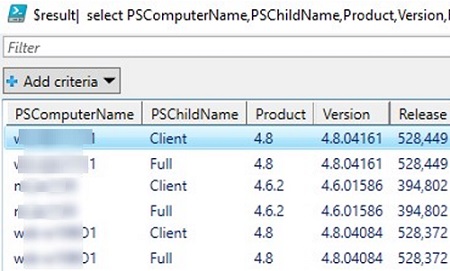
du kan også indstille en liste over computere, som du kan kontrollere. net-versionen på som følger:
$servers= @("comp1","comp2","comp3","comp4")
eller du kan få en liste over domænecomputere med Get-ADComputer cmdlet(fra Active Directory til
$servers= Get-ADComputer -Filter 'operatingsystem -like "*Windows server*" -and enabled -eq "true"'
Sådan finder du ud af. Net Rammeversion med CMD?
alle versioner af .NET Rammer er installeret i følgende vinduer mapper:
%SystemRoot%\Microsoft.NET\Framework%SystemRoot%\Microsoft.NET\Framework64
du kan blot åbne den mappe og se en liste over installerede.net-versioner. Hver version har en separat mappe med et V og et versionsnummer som mappenavn. Du kan liste de installerede versioner af. Net-rammen fra kommandoprompten: